Dans l’environnement Windows 10, l’Explorateur de fichiers démarre par défaut sur un espace virtuel nommé « Accès rapide ». Il est possible de modifier ce comportement afin qu’il s’ouvre directement sur « Ce PC ». Cependant, les options de personnalisation s’arrêtent là. L’Explorateur de fichiers ne permet que l’ouverture de l’un de ces deux emplacements au démarrage. Si vous avez ancré l’explorateur à la barre des tâches, un simple clic rétablira la dernière fenêtre active. Pour ceux qui apprécient l’accès rapide tout en ayant régulièrement besoin d’accéder à « Ce PC », il est judicieux d’ancrer ce dernier à la barre des tâches. Malheureusement, cette opération n’est pas intuitive. Voici deux méthodes simples pour ancrer « Ce PC » à la barre des tâches.
Ancrer « Ce PC » à la barre des tâches
Via la recherche Windows
Activez la recherche Windows en utilisant le raccourci clavier Win + S. Vous pouvez également appuyer sur la touche Windows puis commencer à taper. Par défaut, vous serez dirigé vers la recherche Windows. Saisissez « Ce PC ». Deux résultats apparaîtront. Ignorez le résultat principal et concentrez-vous sur celui qui se trouve sous la section « Applications ». Effectuez un clic droit sur celui-ci et choisissez l’option « Épingler à la barre des tâches » dans le menu contextuel. Si vous effectuez un clic droit sur « Ce PC » dans la liste des applications, dans le menu démarrer ou avec l’option « Meilleure correspondance », l’option « Épingler à la barre des tâches » ne sera pas disponible.
L’avantage de cette technique réside dans le fait que « Ce PC » sera ancré avec l’icône spécifique de l’application et non celle de l’explorateur de fichiers.
Création et ancrage d’un raccourci depuis le bureau
Cette seconde méthode est tout aussi efficace, bien qu’elle nécessite de modifier manuellement l’icône du raccourci. Elle est décrite ici car de nombreux utilisateurs de Windows 10 rencontrent des difficultés avec la fonction de recherche. Si votre recherche Windows est défaillante, cette méthode est une excellente alternative.
Effectuez un clic droit sur le bureau et sélectionnez « Nouveau » puis « Raccourci ». Dans le champ destiné à l’emplacement, entrez le code suivant :
Explorer.exe shell:::{20D04FE0-3AEA-1069-A2D8-08002B30309D}
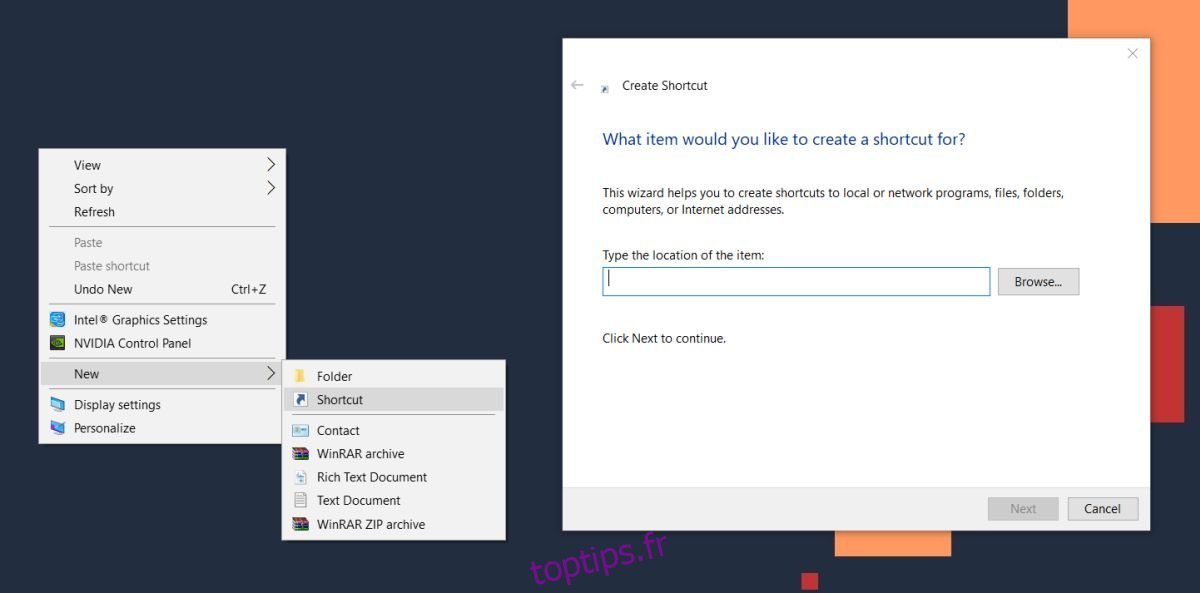
Cliquez sur « Suivant » puis « Terminer ». Le raccourci sera créé et en l’ouvrant, vous accéderez directement à « Ce PC ». Effectuez un clic droit sur ce raccourci et sélectionnez « Propriétés ». Allez dans l’onglet « Raccourci » et cliquez sur « Changer d’icône ».
Dans le champ du fichier d’icônes, saisissez ce qui suit afin de trouver l’icône de « Ce PC », puis sélectionnez-la.
%windir%System32imageres.dll
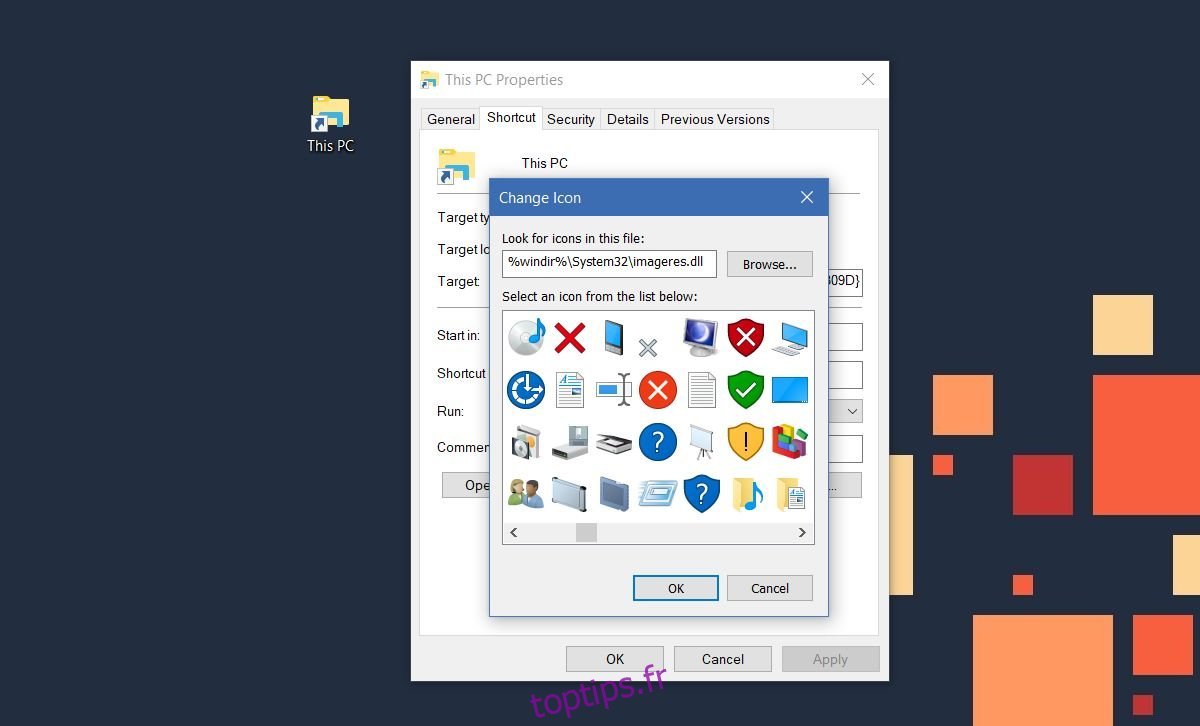
Enfin, faites un clic droit sur le raccourci créé sur votre bureau et choisissez l’option « Épingler à la barre des tâches » dans le menu contextuel.
Quel est l’intérêt ?
L’ancrage de « Ce PC » à la barre des tâches facilite grandement l’accès. Il s’agit également d’une méthode rapide pour ouvrir une nouvelle fenêtre de l’Explorateur de fichiers. Habituellement, pour ouvrir une nouvelle fenêtre de l’Explorateur de fichiers, il est nécessaire de faire un clic droit sur l’icône de l’Explorateur de fichiers puis de choisir « Explorateur de fichiers » dans le menu contextuel. On peut également utiliser la touche Maj maintenue tout en cliquant sur l’icône de l’Explorateur, mais l’ancrage de « Ce PC » est plus direct et pratique.